iPhoneで写真の位置情報を削除するには?5つの簡単な方法を紹介
iPhoneのカメラを使用して写真を撮る際に、「自分の位置情報が記録されないか」と気になって、写真の位置情報を削除したい時もありますよね。写真の位置情報をそのままにしておくと、個人情報が漏れてしまうリスクもあります。
ご安心ください。この記事では、iPhoneの写真の位置情報を削除する方法、カメラの位置情報サービスをオフにする方法、さらには写真の位置情報を偽装する方法まで、詳しく説明します。

なぜiPhoneの写真の位置情報を削除する必要があるのか?
iPhoneの純正カメラアプリを使用する場合は、自動的に位置情報が記録されます。これらの写真がネットワークにアップロードされると、自分の位置情報が漏れてしまう恐れがあります。
一般的に、X(旧Twitter)、Facebook、LINEなどのソーシャルアプリは、写真の位置情報を自動的に削除してくれます。しかし、ブログや個人のウェブサイトにそのまま写真を投稿すると、位置情報が残ってしまい、個人情報が漏れてしまうリスクがあります。
このような問題が心配な場合は、iPhoneで写真の位置情報を削除してから投稿するのがおすすめです。
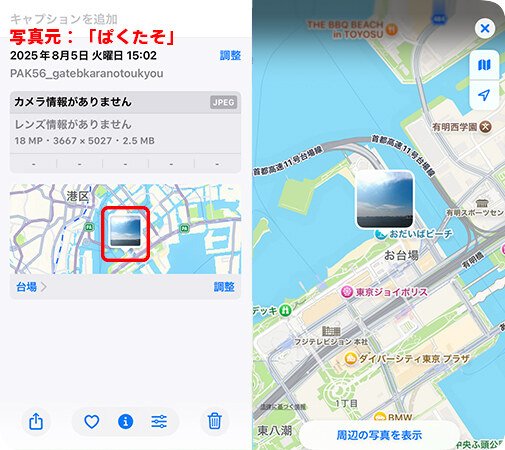
iPhoneの写真の位置情報を削除する方法 ベスト3
1、iPhoneで特定の写真の位置情報を削除する
iPhoneでは、写真の詳細情報の画面で写真の位置情報を確認したり、その位置情報を削除したりすることができます。ただし、この方法は写真をいちいちタップして開く必要があるため、複数の写真を一括で削除したい方にはおすすめできません。
STEP1:「写真」アプリを開きます。位置情報を削除したい写真を選択します。写真の下にある「i」アイコンをタップします。
STEP2:位置情報のセクションで、「調整」ボタンを押します。
STEP3:「位置情報なし」をタップします。
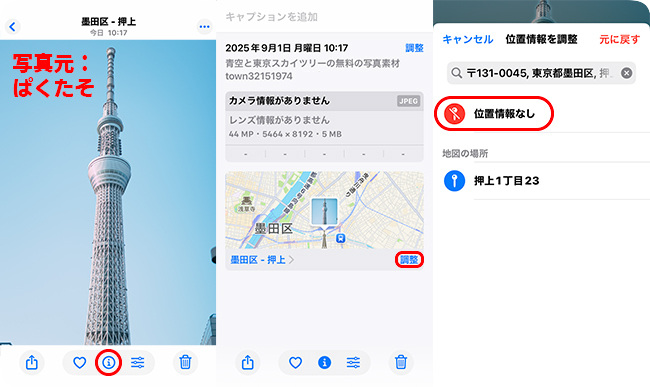
2、iPhoneで複数の写真の位置情報を一括削除する
複数の写真の位置情報を一括削除したい場合は、iPhoneの「写真」アプリで以下の操作を行う必要があります。
STEP1:「写真」アプリを開きます。画面の右上にある「選択」ボタンを押して、位置情報を削除したい写真をタップします。
STEP2:画面の右下隅にある「…」ボタンを押して、「位置情報を調整」を選択します。
STEP3:「位置情報なし」をタップします。
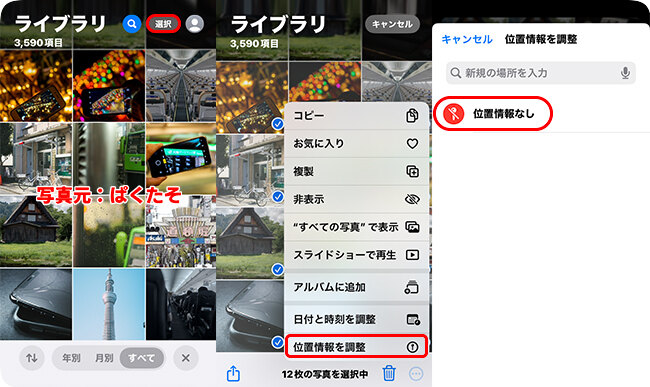
3、iPhoneの写真の位置情報や他の情報を削除する
iPhoneで写真を撮ると、Exifと呼ばれるデータが自動的に記録されます。Exifには、位置情報だけでなく、撮影日時や撮影端末の情報なども含まれています。もし、写真の情報をより徹底的に削除したい場合、Exifを削除するツールやWebサイトを利用することをおすすめします。今回は、「imagesmaller.com」というサイトを使って説明します。
STEP1:iPhoneの写真のExifを削除できるサイトにアクセスし、写真をアップロードするオプションをタップします。
STEP2:位置情報などを削除したい写真を選択します。
STEP3:Exifが削除された写真をダウンロードします。
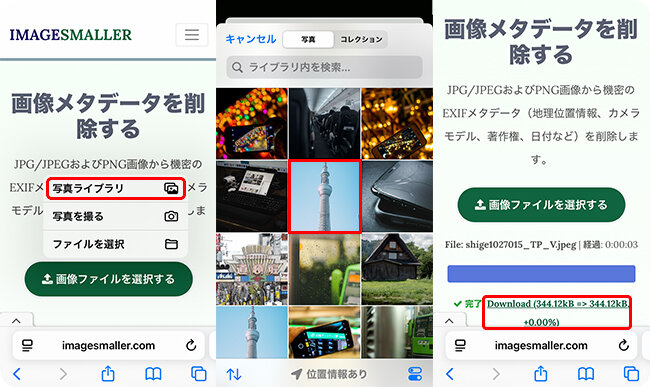
4、パソコンでiPhoneの写真の位置情報を削除する
パソコンでも、写真の位置情報を削除することはできます。
しかし、サードパーティーツールを使ったり、バッチファイルなどを作成したりしない場合は、写真ファイルをひとつずつ操作して位置情報を削除するしかありません。
以下は、WindowsパソコンやMacintoshでiPhoneの写真の位置情報を削除する方法を説明します。
- Windowsで写真の位置情報を削除する手順
STEP1:Windowsで、写真のファイルを右クリックします。そして、新しく表示されるメニューで、「プロパティ」を選択します。
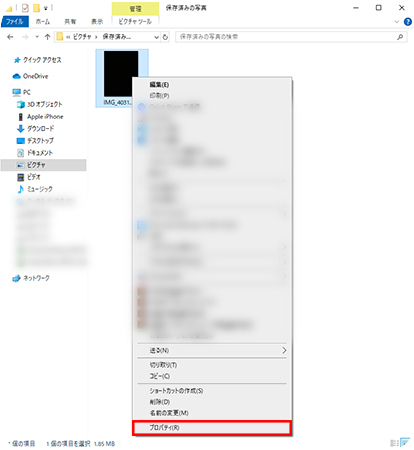
STEP2:プロパティの画面で「詳細」>「プロパティや個人情報を削除」>「OK」の順にクリックします。これで、WindowsパソコンでiPhoneの位置情報を削除できます。
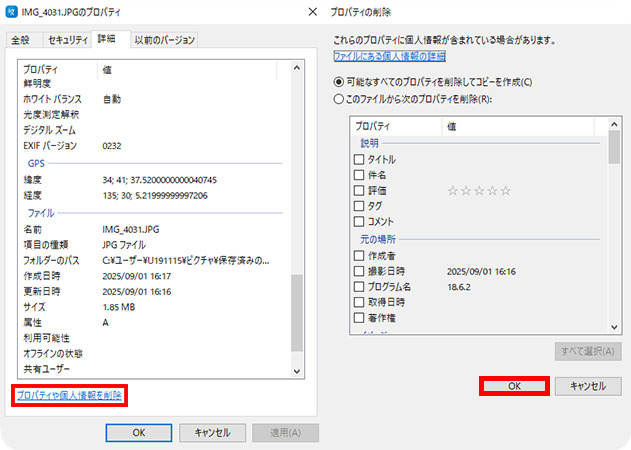
- Macで写真の位置情報を削除する方法
STEP1:まず、iPhoneをMacに接続し、写真アプリを開き、「ファイル」>「読み込み」の順にクリックし、iPhoneの写真を読み込みます。
STEP2:写真アプリの画面の上部にあるメニューで「イメージ」>「位置情報」>「位置情報を非表示」の順にクリックします。
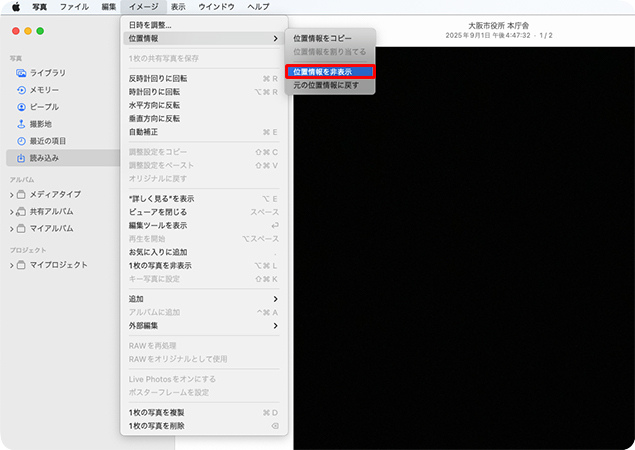
iPhoneでカメラの位置情報サービスをオフにする方法
もし、iPhoneで写真を撮る際に、位置情報を記録したくない場合は、iPhoneのカメラアプリの位置情報サービスをオフにすることをおすすめします。これで、どんな時に写真を撮っても位置情報を削除する手間がなくなります。
STEP1:「設定」アプリを開き、「プライバシーとセキュリティ」>「位置情報サービス」の順に移動します。
STEP2:アプリのリストの中から「カメラ」を選択します。
STEP3:「位置情報の利用を許可」を「しない」に切り替えます。
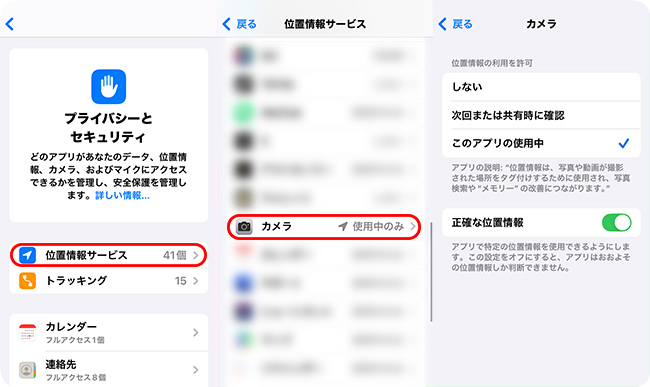
iPhoneで写真の位置情報を偽装する方法:TunesKit Location Changerを使う【人気】
以上は、iPhoneで写真の位置情報を削除したり、カメラの位置情報サービスをオフにしたりする方法を紹介しました。これにより、自分の個人情報を守ることができます。実は、位置情報は「削除」するだけでなく、「偽装」することでもプライバシーを守ることが可能です。そこでおすすめなのが、「TunesKit Location Changer」というPCソフトウェアです。
TunesKit Location Changerは、最新のiPhoneの位置情報を偽装できるソフトウェアです。このソフトウェアは、操作手順が簡単で、インターフェースが簡潔で、初心者に向いています。さらに、位置情報ゲームでの位置情報変更にも対応可能で、様々な場面で役立ちます。
では、TunesKit Location Changerを使用して写真の位置情報を偽装する方法を見ていきましょう。
STEP 1スマホをPCに接続する
まず、USBケーブルを使用して、iPhoneをPCに接続します。TunesKit Location Changerを開き、「開始」>「次へ」の順にクリックします。

STEP 2開発者モードをオンにする
次に、画面に表示されるガイドの指示に従い、iPhoneのデベロッパーモードを有効にしてください。
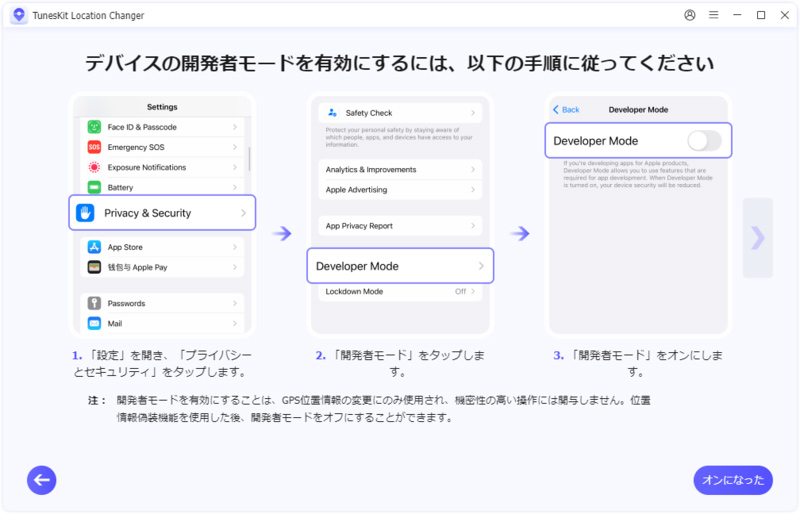
STEP 3位置偽装モードを選択する
位置偽装モードを選択する画面に表示される場合は、「一般モード」を選択してください。
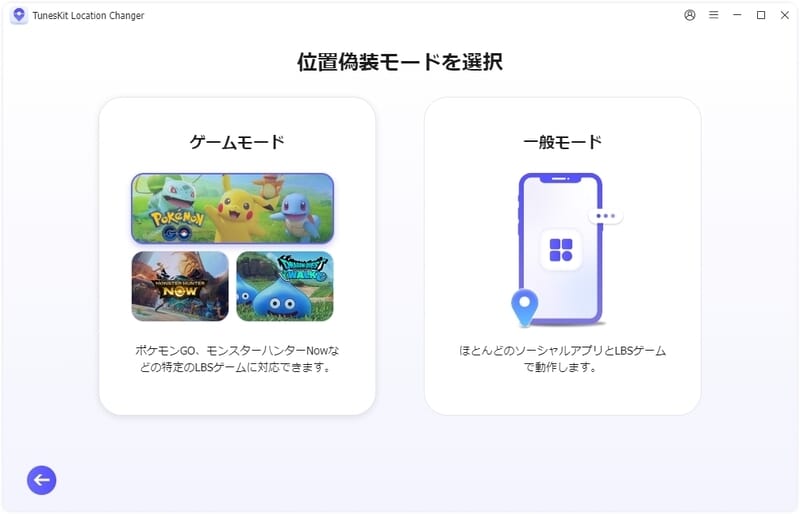
STEP 4位置情報を変更する
最後に、地図上で好きな場所を選択し、「変更開始」ボタンをクリックしてください。これで、iPhoneをTunesKit Location Changerに接続した状態で写真を撮ると、偽装された位置情報を写真に書き込むことができます。
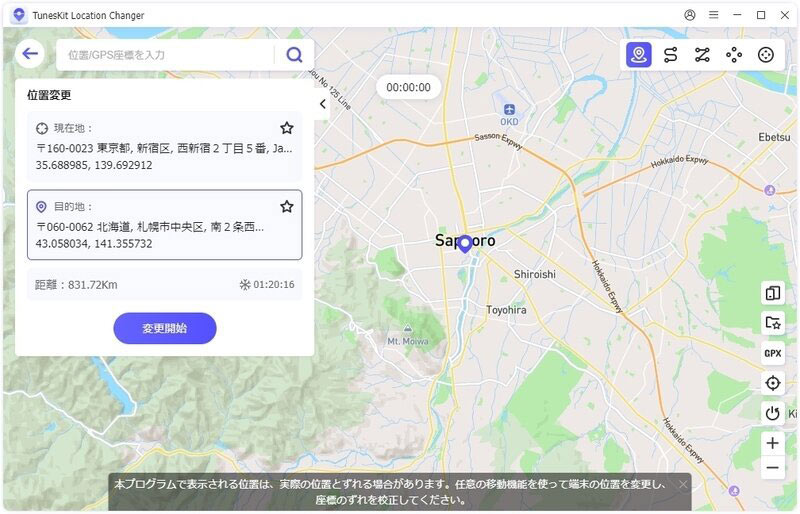
iPhoneの写真の位置情報の削除に関するよくある質問
-
1、iPhoneで撮ったスクリーンショットには位置情報が添付されますか?
いいえ、自分で位置情報を追加しない限り、iPhoneのスクリーンショットには位置情報は含まれません。
-
2、iPhoneの写真の位置情報を削除した後、位置情報は復元できますか?
いいえ、復元できません。ただし、Macの「写真」アプリを利用して自分の写真の位置情報を編集する場合、自分の写真の位置情報を元に戻すことができます。
-
3、iPhoneの写真の位置情報を削除するアプリ・Webサイトを利用する際の注意点は?
iPhoneの写真の位置情報を削除できるサービスを使用する場合、できるだけApp Storeなどから信頼できるアプリを使ってください。そうしないと、写真が意図せずにアプリやWebサイトに保存されてしまうこともあります。
まとめ
この記事は、iPhoneの写真の位置情報を削除・偽装する方法について説明しました。これらの方法を使えば、位置情報の漏洩を心配する必要がなくなります。
もし、簡単な手順でiPhoneの写真の位置情報を偽装したいなら、ぜひTunesKit Location Changerを使ってみてください。このソフトウェアは、最新のiPhone対応可能で、操作手順が簡単です。さらに、すべての位置変更機能は5回無料体験できます。ご興味ありましたら、ぜひ無料体験版をダウンロードしてみてください。
